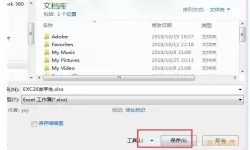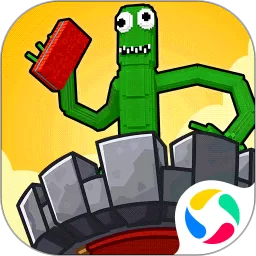导言
在日常工作中,Excel是我们常用的办公软件之一。然而,有时候我们会不小心关掉一个未保存的Excel表格,这可能会导致我们辛苦完成的数据和工作成果丢失。接下来,我们将探讨如何在意外关闭Excel后恢复未保存的文件,以及一些预防措施,以帮助您避免这种情况。
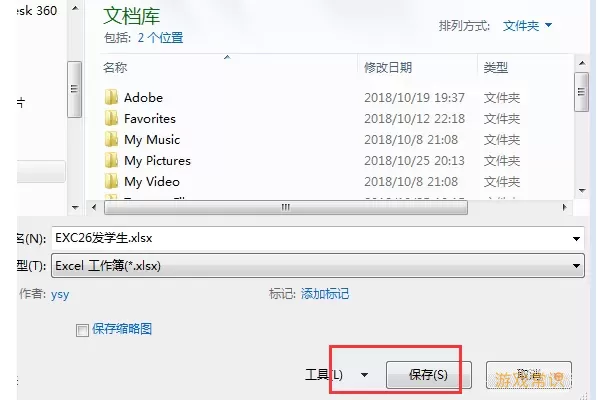
Excel内置了一个非常实用的功能,能够帮助用户恢复未保存的工作簿。当您重新打开Excel时,可以在“文件”菜单中找到“开放”选项,再选择“恢复未保存的工作簿”。在这里,您将看到一个列表,列出所有未保存的文件,您可以选择需要恢复的文件,进行恢复操作。
检查Excel的自动恢复设置
如果您的Excel设置了自动保存或自动恢复功能,那么在意外关闭Excel后,您可能能够恢复到最近的工作状态。请务必确认您的自动恢复选项已启用。您可以通过点击“文件”>“选项”>“保存”,查看“自动恢复信息的保存时间”设置。这个时间越短,您丢失的数据就会越少。
查看临时文件
除了Excel内部的恢复功能,有时Excel会在您工作时自动生成临时文件。这些文件通常存储在系统的Temp文件夹中。您可以通过按下Windows键 + R,打开运行窗口,输入“%temp%”来访问此文件夹,查看是否有Excel的临时文件。在找到相关文件后,您可以尝试打开查看内容。
使用数据恢复软件
如果以上方法均未果,您还可以考虑使用专业的数据恢复软件。这类软件能够扫描您的硬盘,尝试找到已删除或丢失的Excel文件。在选择数据恢复软件时,请务必选择信誉好的软件,以保护您的数据安全。
预防措施
为了避免未来再次遭遇类似的尴尬情况,建议您采取一些预防措施。首先,定期保存工作文件,写作习惯要培养及时保存的意识。其次,可以设置Excel的自动恢复功能,缩短保存间隔,以减少数据丢失的风险。
结论
意外关闭未保存的Excel文件是许多人都可能经历的事情,但通过掌握一些恢复技巧及设置预防措施,我们可以有效降低此类事件带来的损失。希望本文能为您在遇到此类问题时提供帮助,让您的工作更加高效顺利。
保存[共25款]
-
 超级猫猫33.26MB益智休闲
超级猫猫33.26MB益智休闲
文件[共52款]
工作簿[共2款]
恢复[共23款]
另存[共2款]
文档[共35款]
win7系统[共6款]
有人说[共1款]
恢复数据[共2款]
备份[共19款]
数据恢复[共9款]
加载项[共1款]
python[共13款]
word[共17款]
默认[共7款]
丢失[共18款]
-
 番茄先生官网版21.5M | 益智休闲2024-08-12
番茄先生官网版21.5M | 益智休闲2024-08-12 -
 巴啦啦能量下载安卓113.3M | 益智休闲2024-08-12
巴啦啦能量下载安卓113.3M | 益智休闲2024-08-12 -
 秦时明月卡牌版安卓正版591.6M | 角色扮演2024-08-12
秦时明月卡牌版安卓正版591.6M | 角色扮演2024-08-12 -
 指尖战车手游免费版55.4M | 飞行射击2024-08-12
指尖战车手游免费版55.4M | 飞行射击2024-08-12 -
 海南麻将最新版本60.9M | 棋牌娱乐2024-08-12
海南麻将最新版本60.9M | 棋牌娱乐2024-08-12 -
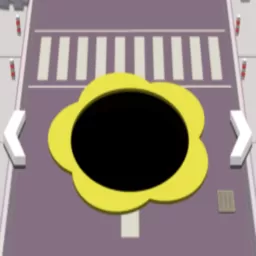 黑洞大冒险下载手机版40.0M | 益智休闲2024-08-12
黑洞大冒险下载手机版40.0M | 益智休闲2024-08-12